ThinkPad 8も買ってしまいました [Thinkpad]
ThinkPad X1 Carbon Japan Limited Editionを買ったばかりなのに、
ThinkPad 8も買ってしまいました・・・

自分の仕事環境において、前提とされているのがWindows7となります。
後、リリースされてからもWindows8への拒否感もあり、X1 Carbon 2014もWindows7
プレインストールモデルを選択してました。
転換点となったのが、昨年末購入したマウスコンピュータの「m-Stickシリーズ MS-NH1」
でした。こちらのOSがWindows 8.1 with Bingだったので、仕事環境を含めて色々と検証
してました。
以前のエントリにも書きましたが、「MS-NH1」をモバイルで持ち歩いて何度か仕事上
助かった事もあり、かつ、昔と違ってCPUがAtomでもブラウザやOfficeを使用する分に
は特に支障を感じなくなり、好感を持つようになりました。
そんな中、年明けに秋葉原の中古ショップを物色していたところ、ThinkPad 8の結構
良い状態の出物があったので、衝動買いしてしまった訳です。はい。
入手したThinkPad 8ですが、CPUはマイナーチェンジ前のAtom Z3770、メモリ2GBで
した。その代わりストレージが128GBありました。
そしてOfficeは付属して無いのですが、OSはWindows 8.1 Proという、お得だが微妙に
不便という仕様です(笑)
仕様から恐らくThinkPad 8がリリースされた初期の頃のモデルかと思われます。
バッテリのヘタり具合はまだ分かりませんが、キズもほとんどなくてお買い得だった
かと思います。

ThinkPad 8といえば、お約束のクイックショット・カバーです。
実はこちらも中古美品が売られていたので、本体を衝動買いしてしまった理由になりました。
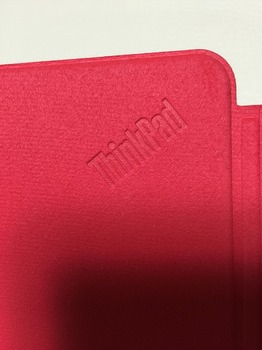
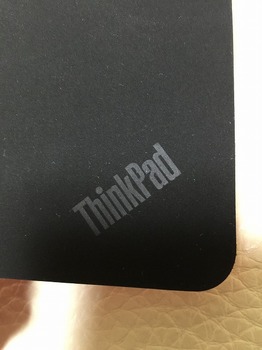

ThinkPadらしく黒と赤のツートンカラーがイカしてますね。
カバー両面それぞれにロゴを入れる拘りよう。
カバーを閉じると本体がスリープモードに入るのも良いですね。
まあ、iPadそのままパクり感が出てしまいますが、便利なものは便利。
ThinkPad 8は、このカバーが揃ってのデザイン&仕様という感じがしますね。
ちょっと価格が高いのがマイナスポイントでしょうか。

カバーを閉めても、フチからも赤が見えるのもよし。カメラ回りにもアクセントで赤リング
のデザインになっていますね。

ThinkPad 8は、Windowsタブレット製品にしては珍しくUSB3.0ポートを持っています。
ただコネクタ形状がmicroBタイプとなっているため、手持ちのUSB機器を繋げるには変換
コネクタが必要となります。
ネット情報を見る限り、単なる変換コネクタではデバイスを認識しないようで、OTG仕様
のものでないとダメ。
しかも、USB3.0のパフォーマンスを出すには、Lenovo純正のOTGケーブルしかないよう
です。

こちらがその純正ケーブルとなります。

USBメモリを接続する場合はこんな感じに・・・
なんか残念な感じになってしまいますね。常用する場合は、ケーブルも合わせて持ち歩く
必要が出てしまいますしね。
本体の厚み的には難しいですが、フルサイズのコネクタが付いているとこういう時にあり
がたいと実感します。

こちらは、純正のYケーブルとなります。
タブレット製品なので、USBポートから接続機器に対しての電源供給が不足しているので、
DVDドライブのような機器を使用するのに必要となるケーブルです。

実際に使用する場合のケーブリングです。実際にはYケーブルの端は本体付属のアダプタ
を介してコンセントへ接続します。
Yケーブルについては、外付け装置を使用しながらも、本体の充電ができるという特徴が
あるのですが、それは外付け装置の消費電力が本体への充電電力を下回る場合のみです。
ですので、あくまで電力供給が必要な周辺機器を接続するためのケーブルと理解した方が
良さそうです。

クイックショット・カバーですが、このように本体を斜めに固定するスタンドとして使用
することもできます。
カバー端にグリップが付いているのですが、これがあるとないとでは大違い。
とはいえ、外付けキーボードを接続して操作するには、角度が高すぎではあり、それ以上
低い角度にするには、グリップ力も限界で倒れてしまします。
そこで、ホームセンタで売っている滑り止めシートに使ってみました。

ThinkPad 8本体よりちょい小さ目に切り出しました。

シート無しでは倒れてしまう角度でも支えてくれます。

LonevoのBluetoothキーボードと組み合わせてみました。
さすが、合いますね!まんま、thinkPadではないでしょうか。
いや、ちょっとバランス的には画面が小さいですかね。

マカーの定番のスタバではなく、ドトールですが、ちょっと外出先で使ってみましたが、
やはり、トラックポイント&キーボードで快適ですね。

しかしながら、タブレット製品としてはキーボード・マウス無しで使うのが通常状態。
モダンUI上のアプリであれば良いですが、デスクトップアプリでのタッチ操作はやはり
難ありです。
そこで、オススメのツールとして「TouchMousePointer」。
画面上にタッチパッドを表示するものですが、タッチパネルの一部をタッチパッドに
するという一見無駄な感じがするかもですが、これがかなり快適です。
押しやすい操作は画面を直接タッチ、細かな操作をする際は「TouchMousePointer」
と使い分けをしても良し。

また、デフォルトのスクリーンキーボードは、表示させると画面半分以上を覆われてし
まい、とても不便。
そこで。レジストリを設定して、サイズを一回り小さくしました。
ちょっとした事ですが、これで表示上も操作上も、かなりストレスが減りました。
こちらもオススメです。




ThinkPad 8も買ってしまいました・・・

自分の仕事環境において、前提とされているのがWindows7となります。
後、リリースされてからもWindows8への拒否感もあり、X1 Carbon 2014もWindows7
プレインストールモデルを選択してました。
転換点となったのが、昨年末購入したマウスコンピュータの「m-Stickシリーズ MS-NH1」
でした。こちらのOSがWindows 8.1 with Bingだったので、仕事環境を含めて色々と検証
してました。
以前のエントリにも書きましたが、「MS-NH1」をモバイルで持ち歩いて何度か仕事上
助かった事もあり、かつ、昔と違ってCPUがAtomでもブラウザやOfficeを使用する分に
は特に支障を感じなくなり、好感を持つようになりました。
そんな中、年明けに秋葉原の中古ショップを物色していたところ、ThinkPad 8の結構
良い状態の出物があったので、衝動買いしてしまった訳です。はい。
入手したThinkPad 8ですが、CPUはマイナーチェンジ前のAtom Z3770、メモリ2GBで
した。その代わりストレージが128GBありました。
そしてOfficeは付属して無いのですが、OSはWindows 8.1 Proという、お得だが微妙に
不便という仕様です(笑)
仕様から恐らくThinkPad 8がリリースされた初期の頃のモデルかと思われます。
バッテリのヘタり具合はまだ分かりませんが、キズもほとんどなくてお買い得だった
かと思います。

ThinkPad 8といえば、お約束のクイックショット・カバーです。
実はこちらも中古美品が売られていたので、本体を衝動買いしてしまった理由になりました。
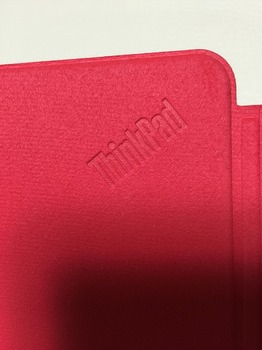
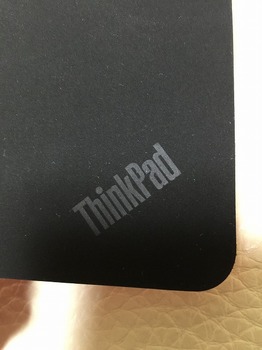

ThinkPadらしく黒と赤のツートンカラーがイカしてますね。
カバー両面それぞれにロゴを入れる拘りよう。
カバーを閉じると本体がスリープモードに入るのも良いですね。
まあ、iPadそのままパクり感が出てしまいますが、便利なものは便利。
ThinkPad 8は、このカバーが揃ってのデザイン&仕様という感じがしますね。
ちょっと価格が高いのがマイナスポイントでしょうか。

カバーを閉めても、フチからも赤が見えるのもよし。カメラ回りにもアクセントで赤リング
のデザインになっていますね。

ThinkPad 8は、Windowsタブレット製品にしては珍しくUSB3.0ポートを持っています。
ただコネクタ形状がmicroBタイプとなっているため、手持ちのUSB機器を繋げるには変換
コネクタが必要となります。
ネット情報を見る限り、単なる変換コネクタではデバイスを認識しないようで、OTG仕様
のものでないとダメ。
しかも、USB3.0のパフォーマンスを出すには、Lenovo純正のOTGケーブルしかないよう
です。

こちらがその純正ケーブルとなります。

USBメモリを接続する場合はこんな感じに・・・
なんか残念な感じになってしまいますね。常用する場合は、ケーブルも合わせて持ち歩く
必要が出てしまいますしね。
本体の厚み的には難しいですが、フルサイズのコネクタが付いているとこういう時にあり
がたいと実感します。

こちらは、純正のYケーブルとなります。
タブレット製品なので、USBポートから接続機器に対しての電源供給が不足しているので、
DVDドライブのような機器を使用するのに必要となるケーブルです。

実際に使用する場合のケーブリングです。実際にはYケーブルの端は本体付属のアダプタ
を介してコンセントへ接続します。
Yケーブルについては、外付け装置を使用しながらも、本体の充電ができるという特徴が
あるのですが、それは外付け装置の消費電力が本体への充電電力を下回る場合のみです。
ですので、あくまで電力供給が必要な周辺機器を接続するためのケーブルと理解した方が
良さそうです。

クイックショット・カバーですが、このように本体を斜めに固定するスタンドとして使用
することもできます。
カバー端にグリップが付いているのですが、これがあるとないとでは大違い。
とはいえ、外付けキーボードを接続して操作するには、角度が高すぎではあり、それ以上
低い角度にするには、グリップ力も限界で倒れてしまします。
そこで、ホームセンタで売っている滑り止めシートに使ってみました。

ThinkPad 8本体よりちょい小さ目に切り出しました。

シート無しでは倒れてしまう角度でも支えてくれます。

LonevoのBluetoothキーボードと組み合わせてみました。
さすが、合いますね!まんま、thinkPadではないでしょうか。
いや、ちょっとバランス的には画面が小さいですかね。

マカーの定番のスタバではなく、ドトールですが、ちょっと外出先で使ってみましたが、
やはり、トラックポイント&キーボードで快適ですね。

しかしながら、タブレット製品としてはキーボード・マウス無しで使うのが通常状態。
モダンUI上のアプリであれば良いですが、デスクトップアプリでのタッチ操作はやはり
難ありです。
そこで、オススメのツールとして「TouchMousePointer」。
画面上にタッチパッドを表示するものですが、タッチパネルの一部をタッチパッドに
するという一見無駄な感じがするかもですが、これがかなり快適です。
押しやすい操作は画面を直接タッチ、細かな操作をする際は「TouchMousePointer」
と使い分けをしても良し。

また、デフォルトのスクリーンキーボードは、表示させると画面半分以上を覆われてし
まい、とても不便。
そこで。レジストリを設定して、サイズを一回り小さくしました。
ちょっとした事ですが、これで表示上も操作上も、かなりストレスが減りました。
こちらもオススメです。

Lenovo ThinkPad 8 (Atom Z3770/64GB/2GB/Win8.1/8.3型 IPS/ブラック) 20BN002DJP
- 出版社/メーカー: Lenovo
- メディア: Personal Computers

Lenovo ThinkPad 8 (Atom Z3770/128GB/2GB/Win8.1/8.3型 IPS/ブラック) 20BN001RJP
- 出版社/メーカー: Lenovo
- メディア: Personal Computers

レノボ・ジャパン ThinkPad Bluetooth ワイヤレス・トラックポイント・キーボード - 日本語 0B47181
- 出版社/メーカー: レノボ・ジャパン
- メディア: Personal Computers

レノボ・ジャパン ThinkPad トラックポイント・キーボード - 英語 0B47190
- 出版社/メーカー: レノボ・ジャパン
- メディア: Personal Computers
タグ:ThinkPad 8




コメント 0